関係者と共同で作業するワークフローを作成する際に、複数の承認をリクエストし、それらの承認の順序を設定できます。
承認リクエストは、リクエストが承認または却下されるまでワークフローを一時停止します。承認または却下されると、パス上の条件とアクションによって、次に何が起こるかが決まります。
編集者レベルの権限を持つユーザーが実行できるのは、自分自身が受信者であるアラートまたはリマインダーの作成、編集、削除のみです。ワークフローの権限に関する記事をご確認ください。
承認ワークフローを設定する
シートが開いている状態で、以下を実行します。
- メニュー バーで、[自動化] > [テンプレートから作成...] を選択します。
- [更新リクエストと承認リクエスト] セクションで、[指定の条件に一致した場合に承認をリクエスト...] > [テンプレートを使用] を選択します。
- ワークフローの名前を入力します。
- トリガー ブロックで、ワークフローをトリガーする条件を設定します。
- オプション: 承認リクエストの送信に含める特定の行をフィルターするための条件ブロックを作成することもできます。
- アクション ブロックで、[名前またはメール アドレスを追加] ボックスを使用して承認を必要とする関係者を選択します。
連絡先を 1 件のみ追加する場合、承認ステータスに関して Smartsheet が作成する既定の名前は、連絡先名 + 「承認」です (例: 「John Doe 承認」)。複数の承認者を追加する場合、既定の名前は「承認ステータス」です。
- [次の場所に回答を保存]ドロップダウン リストで、承認ステータスを記録する列を選択します。
- オプション: [メッセージをカスタマイズ] を選択すると、電子メールの件名とメッセージを編集できます。
- [承認された場合] および [却下された場合] の下の [追加] ボタンを選択します。
- 関係者が承認または却下した場合に実行するアクションを定義します。
- [保存] を選択します。
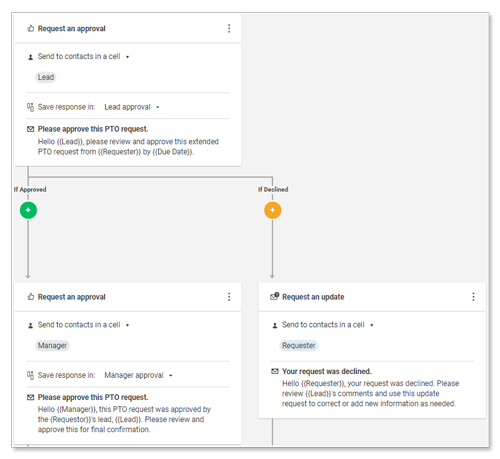
以上です。これで、ワークフローに、最初の承認リクエストの承認または却下の状況に基づいて、複数の関連するアクションが設定されました。
詳細オプション
[承認をリクエスト] ブロックで [その他] メニューを選択し、次に [詳細オプション...] を選択します。以下のフィールドを編集できます。
- 送信された場合 - 承認リクエストを送信した後に承認ステータス列に表示される値を設定します。
- 承認された場合 - 承認されたリクエストの承認ステータス列 (または別途選択した列) に表示される値を設定します。
- ボタン テキスト - 承認ボタンのボタン ラベルをカスタマイズします (例: 「承認」、「サインオフ」)
- 却下された場合 - 却下されたリクエストの承認ステータス列 (または別途選択した列) に表示される値を設定します。
- ボタン テキスト - 却下ボタンのボタン ラベルをカスタマイズします (例: 「拒否」、「却下」)
留意点
- 重複アラートの受信を防ぐため、承認または却下されたリクエストごとに異なる承認の値を使用するか、条件を追加してください。
- 承認リクエストの結果に関連づけられているアクションは、「承認」または「却下」を入力するステータスによって実行され、承認リクエストの前に設定されている条件は一切考慮されません。
- ステータス列が手動で変更されないように、元のシートの承認ステータス列をロックするか、承認者とはシートを共有しないことをお勧めします。
- 行をロックすると、その行に対して送信された承認リクエストの承認と却下を防ぐことができます。ただし、承認列をロックしても、承認リクエストの送信、承認、却下を防ぐことはできません。
- 1 度のワークフロー実行で送信できる承認リクエスト アクションは、最大 5,000 件です。
無限ループの発生を防ぐため、トリガー セルにシート間数式が含まれている場合やほかのセルにリンクされている場合、承認リクエストのアクションは開始されません。これを回避するには、時間ベースの自動化または定期的なワークフローを使用してください。